11 个最佳图形和图表创建 WordPress 插件
已发表: 2019-07-17
数据实际上可以使您的帖子看起来更可信,由于内容可靠,这可以增加您的受众。 然而,博客作者经常面临如何最好地呈现此类数据的问题。 无休止地查看统计数据和数字可能真的很无聊。 这可能会使您的观众更难留住,因为它可能很难理解和无聊。
人们消化硬数据的最佳方式是通过图表和图形等视觉效果。 可视化数据可以为您的博客提供所需的权威和可信度,并改善博客的整体外观。 图表通常是图像而不是动态媒体插入。 这样的图像绝对可以传达您的观点; 但是,他们面临的最大问题是更新数据可能很困难。 这些数字可能会发生变化,并且很难继续回到旧帖子来更新它们。
最好添加更容易更新的动态图。 您可以安装许多图表和图形 WordPress 插件,以确保获得令人惊叹的数据。 这可以促进销售并吸引更好的观众。
目录
- WordPress图表
- 展示台
- 简易图表
- WordPress图表和图表
- 响应图表
- amCharts:图表和地图
- M 图表
- 优步图表
- WP图表和图表
- 数据表生成器
- RJ 快速图表
WordPress图表
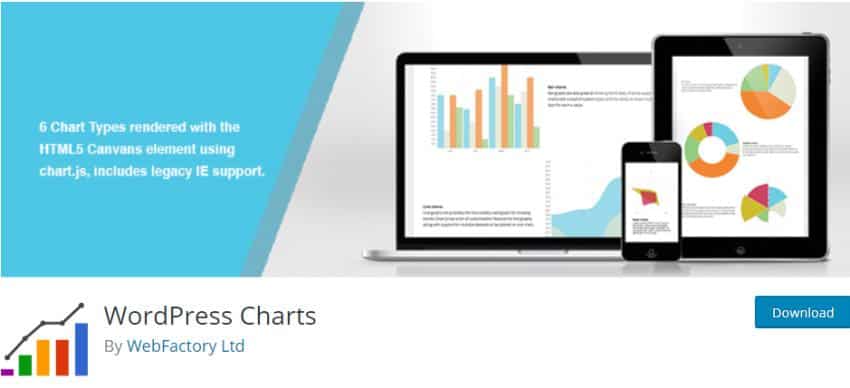
WordPress Charts是最简单易用的解决方案,可让您的博客看起来更有趣和可信。 您可以使用 HTML5 和 Chart.js 创建动画图表。 您可以设计六种主要的图表类型:圆环图、极区图、折线图、饼图和雷达图。 您可以通过小部件或简码轻松地将它们插入您的帖子或页面。
主媒体菜单有一个简码区域,在您的 WordPress 管理区域中看起来很棒。 每个图表都有不同的简码,可在界面上使用。 您可以使用数十个简码属性来创建图表。
这个图表插件最好的部分是图表是动画的并且加载速度很快。 他们可以使您的页面看起来绝对精彩和专业。 您还可以随时通过简码修改图表中的属性和值。 这使得更新和添加简单的图表对博主来说非常容易。 然而,如果你想在你的博客中添加更复杂的图表,这个插件可能会因为缺少选项而变得令人沮丧。 在这种情况下,最好选择更高级的插件。
展示台
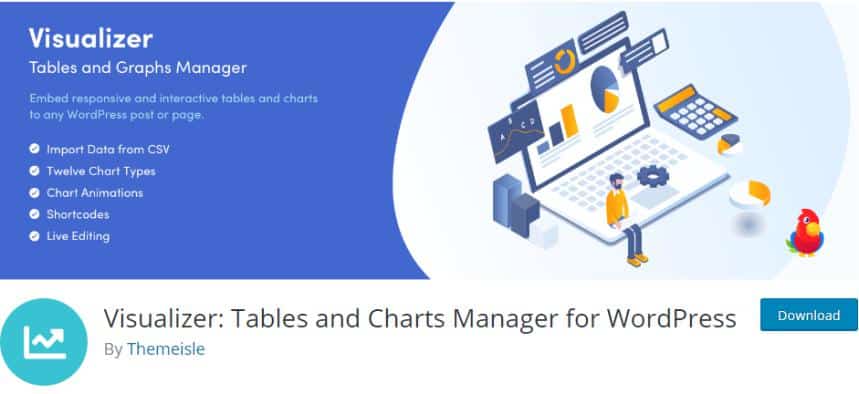
Visualizer是由 ThemeIsle 设计的一个非常通用且有趣的 WordPress 插件。 有两个版本可用:免费版和高级版。 在免费版中,您将能够创建柱形图、饼图、折线图、地理图、面积图、条形图、散点图和表格
安装插件后,您将能够轻松地在 WordPress 经典编辑器工具栏中找到 Visualizer 的按钮。 如果您还使用 Gutenberg 插件,您将在主块菜单中看到 Visualizer 选项。 请确保打开了可视化编辑器模式,否则您将无法看到该按钮。 您可以通过直接上传或通过 URL 导入的 CSV 文件轻松上传图表或文件的数据。
在专业版中,您将获得四种额外的图表类型,包括时间线图、组合图、仪表图和烛台图。 高级插件版本的最佳功能是能够从页面和帖子设计新图表。 还有更多可用的附加图表,它们可以添加功能、编辑和创建私人图表的能力。
简易图表
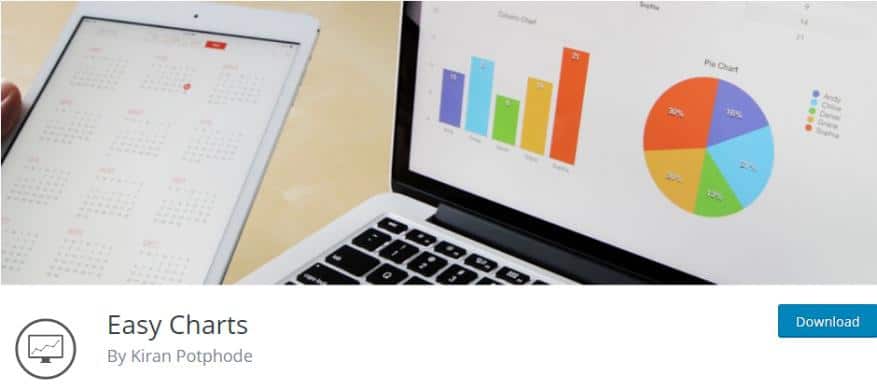
Easy Charts可以通过富有创意和有趣的图表帮助您创建更具视觉吸引力的 WordPress 网站。 这是一个免费的图表解决方案,您可以通过 uvCharts JavaScript 库开发。
这个插件最好的部分是可用的免费插件种类繁多的图表类型,包括:
- 条形图
- 堆积条形图
- 加强条形图
- 百分比条形图
- 面积图
- 堆积面积图
- 百分比面积图
- 折线图、饼图
- 甜甜圈图
- 极地区域图
- 瀑布图
您可以将图表添加到您的页面或作为自定义帖子类型或可自定义表格发布。 您可以在需要时轻松更改图形,或者只需单击一个按钮即可添加更多行和列。 您将获得图表的简码,或者,如果您愿意,也可以从编辑器页面手动插入图表。 只要保存了数据,您还可以在需要时预览图表。 您也可以仅更改图表类型以查看您的数据在不同类型中的外观。
Easy Charts 最好的部分是自定义功能的数量,因为您的图表的各个方面都可以根据您的喜好进行更改。 您可以更改排版、标题、标签、页边距或样式,使您的博客看起来更加多样化和富有创意。 如果您喜欢定制,您仍然可以为您的博客使用任何预制的配色方案。
WordPress图表和图表
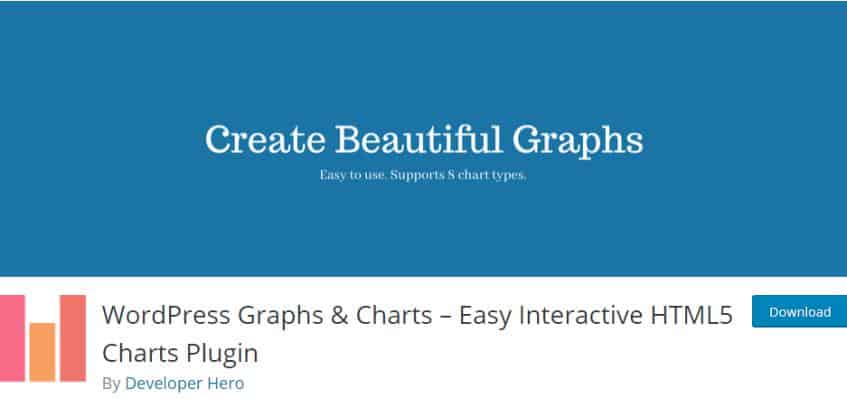
WordPress 图表和图表插件使用 HTML5、Chart.js 和 Vue.js Javascript。 它支持八种不同的图表类型,使用起来非常简单,非常适合初学者。 您将能够使用八种图表和图形类型,包括条形图、折线图、雷达图、极坐标图、圆环图、饼图、气泡图和散点图。
激活经典编辑器后,WordPress 站点的编辑器工具栏中会出现一个插入图形选项。 单击此按钮后,您可以添加图表并选择您想要的图表类型。 向图表添加数据是一个有趣且简单的选项。 添加数据时,您将能够立即更改颜色和定义标签。 它们将立即添加到右侧的图表预览功能中。 这确保您可以看到实时发展的图形。
创建完图表后,您可以通过简码将其添加到您的内容中。 您还可以随时通过插入图形选项编辑图形和图表; 可以从此区域访问所有图表的列表。
WordPress Graphs & Charts 是一个基本插件,可让您设计简单的图表。 图表插件的唯一问题是它不允许您通过 CVS 文件导入数据或更改您已经创建的图表类型。 对于想要在页面中添加基本图形和图表的任何人来说,这些限制仍然很大。
响应图表
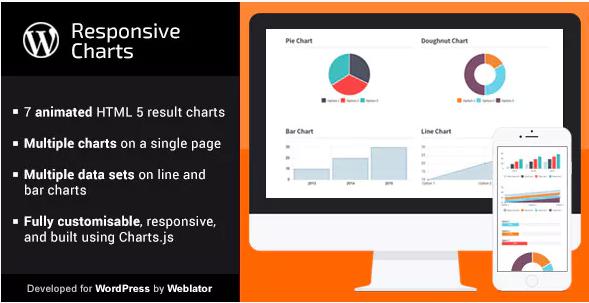
对于想要负担得起的选择的人来说,响应式图表是最好的插件之一。 它允许您创建七个交互式图表,这些图表在您的 WordPress.org 网站上看起来很棒。 图表是通过charts.js制作的,您可以制作雷达图、引导进度条、圆环图、饼图、条形图、极坐标图和折线图。
这些图表可以通过简码或 PHP 作为页面模板轻松插入到 WordPress 内容中。 您可以为图表命名、定义图表的宽度并选择图表类型。 您也可以使用许多样式选项,例如填充、颜色、排版和边距。 数据源是手动的,可以从页面底部通过不同的数据集进行访问。 这个 WordPress 图表插件还允许用户通过 CSV 文件上传数据。
但是,无法在实时创建图表时预览图表。 要预览图表并查看您所做的任何更改,您必须将短代码插入内容区域本身。 该插件只有高级版本可用,而不是免费的。 不过,一旦您购买它,您就可以上传大量数据并访问许多样式选项。

amCharts:图表和地图
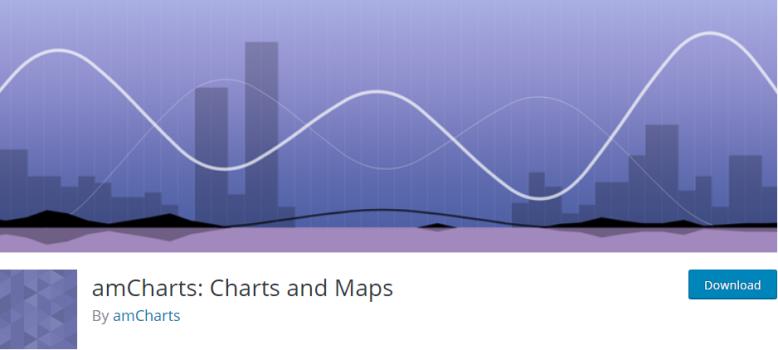
amCharts 是更高级的 WordPress 博主和用户的最佳插件,他们已经超越了其他插件提供的基本简单工具。 这个图表插件是通过 JavaScript 开发的,是一个非常棒的工具,可以让您的 WordPress 网站与众不同。 实际上,您使用 9 种不同的图表类型使您的内容页面看起来非常有趣,包括:
- XY 图表
- 饼形图
- 切片图
- 桑基图
- 雷达图
- 仪表图
- 和弦图
- 树状图
- 地图
您还可以选择在本地或从插件设置区域远程存储资源。 您还可以将自定义资源添加到插件上的任何 JavaScript 库。 每种类型的图表都可以通过 JavaScript 库定义,这些设置将成为您进一步编辑的起点。
M 图表
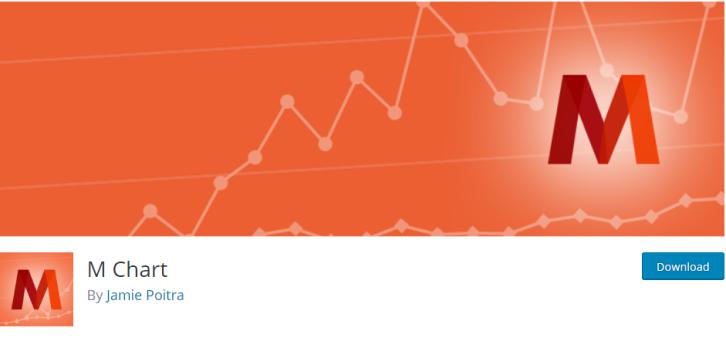
M Chart是一个免费插件,可用于在 WordPress 中设计精美的图表。 您可以使用 Highcharts 库或 Chart.js 来创建图表。 您可以通过常规设置页面预览图表并远程嵌入图表。 您可以使用此插件创建四种类型的图表:柱形图、条形图、饼图和折线图。
您还可以使用一个数据表选项。 您可以单击表格中的单元格来添加数据或值。 您还可以使用 CSV 文件上传插件上的数据以转换为独特的图表。 该插件的一个独特功能是您甚至可以通过 CSV 文件导出图表数据,这是其他插件模式中不可用的选项。
您可以在显示的数据部分查看图表的预览。 当您更改图表类型时,预览甚至会更新。 您可以通过插件上可用的选项显示图例或更改图表的高度。 您还可以选择一个单位或在图表的每个轴上添加一个标题。 从字面上看,有几十种单位类型,例如网站流量、货币、距离等,使您的图表更加动态。
如果您想要一种简单的方法以一种有趣的方式将数据添加到您的内容中,M Chart 是最好的插件。 但是,它只有四种图表类型,这对于想要为其网站提供各种信息图表的人来说可能是一种麻烦。
优步图表
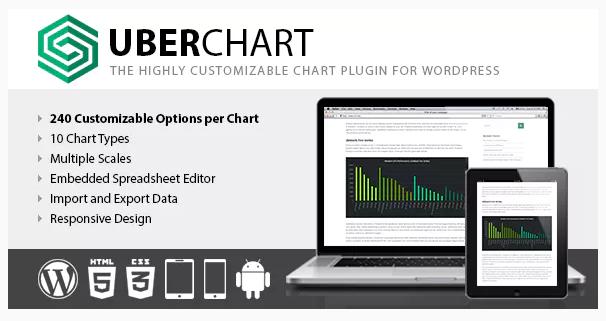
UberChart插件适用于需要高级解决方案来表示视觉数据的用户。 每个数据集有 30 多个可定制的特征,每个图表有 240 个可定制的特征。 您可以通过此 WordPress 图表插件创建 10 个图表,包括水平条形图、饼图、面积图、条形图、折线图、极区图、散点图、雷达图和气泡图。
您还可以稍后通过单击几下按钮来修改图表,如果您想更新它们,这真的很棒。 您还可以复制一些图表,将它们用作要添加到 WordPress 站点的任何新图表的模板。 您可以使用 CVS 文件将数据导入插件。 最棒的是,您甚至可以从 Excel 或 Google 电子表格中复制和粘贴数据。
默认样式设置也很棒,这就是很多人使用它的原因。 但是,自定义图表设计并更改从工具提示到标题以及介于两者之间的所有内容可能会非常有趣。 有几种样式选项,包括颜色、边距、填充、半径长度和其他可用于使图表更加突出的选项。 您还可以在通过设置页面设计图表时预览图表。 最好的部分是它支持多种语言,并且可以在多个站点上跨浏览器使用。
WP图表和图表
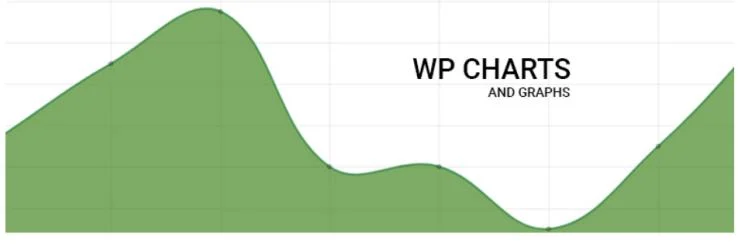
名为WP Charts and Graphs的免费插件对于想要一个易于使用的基本插件模型的用户来说也非常棒。 您可以制作六种图表类型,包括饼图、折线图、圆环图、极坐标图、雷达图和条形图。
添加标题所需要做的就是为图表添加相应的数据和标题。 当您单击生成按钮时,它将显示带有简码的图表预览。 您可以轻松地将此短代码插入您的 WordPress 内容页面以显示图表。 您还可以在以后通过修改短代码中的值对图表进行非常快速的编辑。
WP Charts and Graphs 旨在成为一个基本的、简单的工具,供不想浪费大量时间为其 WordPress 网站创建图形和图表的用户使用。 它没有专门的设置页面,无法更改颜色,也没有旧图表的页面。
数据表生成器
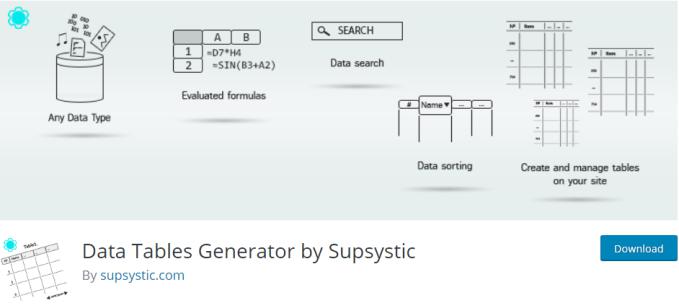
Supsystic 的数据表生成器有数千个活动安装,主要原因是。 该插件允许您从主面板创建、显示和管理数据表。 您将能够通过此插件创建大量交互式图表和图形,使您的 WordPress 网站看起来非常有趣。 它有两个版本:免费版和专业版。
您可以使用多种图表类型来使您的博客看起来更具活力和吸引力。 您还可以通过多种方式自定义图表显示。 您还可以为跨浏览器和跨平台渲染图表,这对于高级 WordPress 博主来说非常有用。 有一个内置的数据表管理系统,您可以使用它来管理不同图表的各种不同数据。 还有很多扩展数据类型,这意味着您可以毫无问题地导入不同类型的数据。
桌子的功能多种多样,让用户可以尽情玩耍。 添加表格也可以非常快速和简单,只需添加行数和列数以及标题即可。 该插件允许您通过电子表格进行编辑,从而可以轻松添加所有详细信息。 您甚至可以添加链接、公式和图像,这可以使您的数据表易于制作。
您还可以在设计表格时直接从插件屏幕上的选项卡预览表格。 您还可以访问表格的 CSS,以便您能够完全自定义它。 设置选项卡中可用的其他功能包括排序和分页。
专业版也非常易于使用,非常适合更高级的用户。 您可以导入和导出数据 - 后者是一种罕见的选择。 您只需从表格中选择数据,即可根据数据创建不同的图表。 它创建了七种类型的图表,例如折线图、面积图、柱形图、饼图、地理图、仪表图、烛台图和散点图。
RJ 快速图表
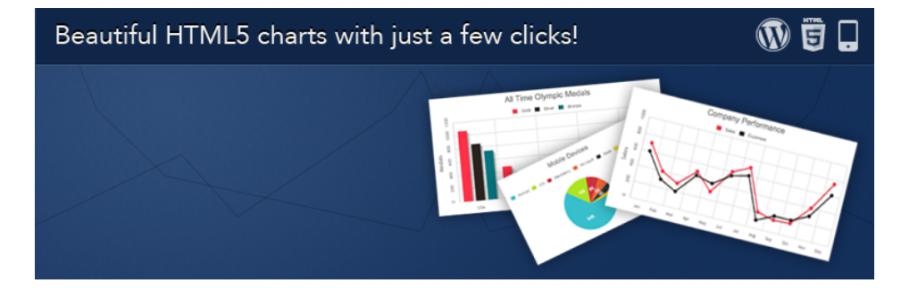
RJ Quickcharts插件也非常受用户欢迎,因为它具有惊人的 HTML5 图表选项。 您还可以使用 CSS 和 JavaScript 创建图表。 随着时间的推移,它们会随着您向它们添加数据而构建和更新。 图表可以通过简单的直觉创建,这对刚开始的人来说非常有用。 您可以通过 WordPress 界面本身轻松管理所有数据。
对于初学者来说最好的部分是您只需调整几个设置即可创建图表。 这包括轴的标题、图例显示和图表的颜色。 您还可以从图表设置中将数据添加到电子表格中,这使其成为一种非常简单的数据输入方式。 该插件还提供了数据示例,可以轻松设置数据表。 图表可以在您输入数据时动态更新,您可以从预览选项中看到更改。 您还可以创建图表的 PNG 文件,如果要将图表添加到演示文稿和幻灯片中,这将非常有用。
但是,图表类型数量有限,包括折线图、条形图和饼图,这可能会导致难以为您的内容添加多样性。 也没有外部数据选项,可供定制的选项非常有限。
使用图表和图形是在 WordPress 网站上展示数据的一种非常有趣的方式。 这是与您的受众互动并使您的网站看起来更加可信的一种非常有益的方式。
